使用jetpack 4.2.2对jetson tx2进行刷机
一、前言
加班加点几天今天终于成功刷机,记录一下成功的一些过程,以方便同样卡住的朋友参考。
延续官网教程[1]中对设备的叫法,pc机称为host,tx2称为target。
二、过程
1. host相关信息
a. 系统
我成功的一次用的是物理机,直接装的Ubuntu 18.04,为什么用18.04呢,因为刷进去target的系统也是这个版本,之前我使用16.04刷了很多次都没有刷成功,有可能也是一个原因(不能完全确定)。
所以host系统的系统版本,取决于刷进去target的版本,保持一致是很完全的选择。
b. 网络
然后物理机使用的是有线连接,为了稳定性,最好不要用wifi,host和target需要连接同一个局域网。
c. apt的源
我原来是在网上找了一个中科大的源,后面不知道为什么,有问题,于是找了阿里的源,换之前备份一下就行了:
deb http://mirrors.aliyun.com/ubuntu/ bionic main restricted universe multiverse
deb http://mirrors.aliyun.com/ubuntu/ bionic-security main restricted universe multiverse
deb http://mirrors.aliyun.com/ubuntu/ bionic-updates main restricted universe multiverse
deb http://mirrors.aliyun.com/ubuntu/ bionic-proposed main restricted universe multiverse
deb http://mirrors.aliyun.com/ubuntu/ bionic-backports main restricted universe multiverse
deb-src http://mirrors.aliyun.com/ubuntu/ bionic main restricted universe multiverse
deb-src http://mirrors.aliyun.com/ubuntu/ bionic-security main restricted universe multiverse
deb-src http://mirrors.aliyun.com/ubuntu/ bionic-updates main restricted universe multiverse
deb-src http://mirrors.aliyun.com/ubuntu/ bionic-proposed main restricted universe multiverse
deb-src http://mirrors.aliyun.com/ubuntu/ bionic-backports main restricted universe multiverse
然后更新一下:
sudo apt update
d. 安装python
这是在论坛看到的,说是SDKmanager需要用到python2.7,所以也安装一下 :
sudo apt install -y python
e. 安装SDKmanager
直接安装就行:
sudo dpkg -i sdkmanager_0.9.14-4964_amd64.deb
2. target相关信息
a. 网络
使用有线网络,和host在同一局域网
b. usb线
一定要用原装的那条数据线,网上一堆用了其他线被坑的。
c. 显示器
外接的显示器一定是直接用HDMI接口的,vga转HDMI的是没法使用的,官方说是驱动的问题。
3. 其他
启动SDKmanager后,大体的流程安装官方教程走(见参考1),有几个细节可以了解一下。
a. 关于target的两种模式
recovery模式,这种的可以通过手动或者自动进入,一般推荐手动,可靠一点,具体的做法是:
使用官方的数据线,连接target和host,拔掉target电源再接上;
target按pow按钮的时候,迅速按下rec按钮,保持不放;
然后按一下rst放开,这个时候保持rec还是按压状态,保持三秒左右松开;
这个时候就进入recovery状态了。
b. usb-device模式
这种模式是已经刷进去系统后,target进入的状态,怎么查看已经是这个状态呢?进入状态后,target会分配一个192.168.55.1的ip,host会分配一个192.168.55.100的ip,后面host就是通过这个链路进行sdk的写入的。
另外在host上,会自动挂载一个叫L4T-README的文件夹。然后在host上,使用ssh yourname@192.168.55.1是可以登录上的。
因为host是通过这个链路进行写入,所以在弹出以下界面的时候:
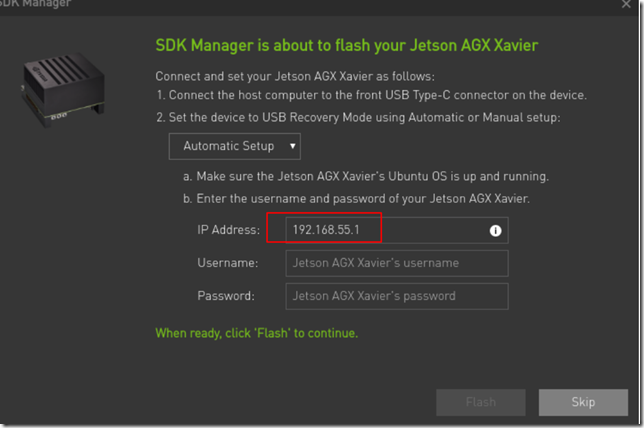
ip不要改。然后顺利的话,target会开始启动,然后进入设置阶段,设置好之后,target进入登录界面,这个时候才能在上面的界面中输入用户名和密码。
接下来就是漫长的刷机过程,中间会提示n次安装某个包太长是否继续的提示,点继续就是了。
网上说在刷cuda的时候,如果target锁屏的话会有可能不成功,所以我的host和target都设置了不锁屏了:
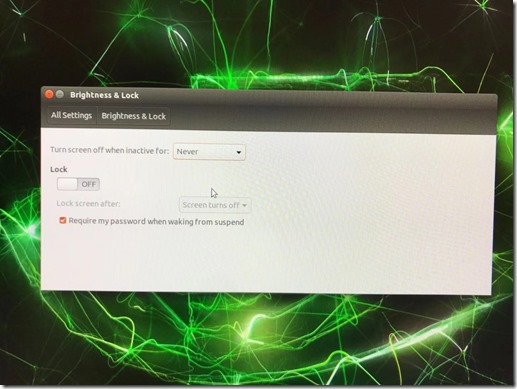
刷sdk的时间真的很长,保持耐心就是了。
遇到问题,多到官方的论坛看帖子,多排错。
三、参考
1. Install Jetson Software with SDK Manager
(完)
使用jetpack 4.2.2对jetson tx2进行刷机的更多相关文章
- Jetson TX2镜像刷板法
使用Nvidia官方自带的脚本,备份镜像.恢复镜像,快速在新板子中部署DL环境 在之前的一篇博客中,详细介绍了使用JetPack刷系统以及使用离线包部署DL环境(cuda.cudnn.opencv.c ...
- Jetson AGX Xavier刷机
1. 准备一台电脑做主机(host),运行Ubuntu系统,我用的是虚拟机,运行的是Ubuntu 18.04系统. 2. 主机更换apt-get源,参见https://www.cnblogs.com/ ...
- 02-NVIDIA Jetson TX2 通过JetPack 3.1刷机完整版(踩坑版)
未经允许,不得擅自改动和转载 文 | 阿小庆 2018-1-20 本文继第一篇文章:01-NVIDIA Jetson TX2开箱上电显示界面 TX2 出厂时,已经自带了 Ubuntu 16.04 系统 ...
- 【ARM-Linux开发】【CUDA开发】【深度学习与神经网络】Jetson Tx2安装相关之三
JetPack(Jetson SDK)是一个按需的一体化软件包,捆绑了NVIDIA®Jetson嵌入式平台的开发人员软件.JetPack 3.0包括对Jetson TX2 , Jetson TX1和J ...
- [转]Jetson TX1 开发教程(1)配置与刷机
开箱 Jetson TX1是英伟达公司新出的GPU开发板,拥有世界上先进的嵌入式视觉计算系统,提供高性能.新技术和极佳的开发平台.在进行配置和刷机工作之前,先来一张全家福: 可以看到,Jetson T ...
- arm安装cuda9.0,tensorflow-gpu, jetson tx2安装Jetpack踩坑合集
因为要在arm(aarch64)架构的linux环境中安装tensorflow-gpu,但是官方tf网上没有对应的版本,所以我们找了好久,找到一个其他人编译好的tensorflow on arm的gi ...
- Jetson TX2刷机教程(原创)
Jetson TX2刷机教程 一,硬件准备 1台host主机(linux系统,最好是ubuntu64位) 1台Jetson TX2的平台 二,软件包 JetPack(Jetson SDK) 下载地址: ...
- Jetson TX2上的demo(原创)
Jetson TX2上的demo 一.快速傅里叶-海动图 sample The CUDA samples directory is copied to the home directory on th ...
- 【ARM-Linux开发】【CUDA开发】NVIDIA Jetson TX2 进阶:Nsight Eclipse Edition
嵌入式平台:NVIDIA Jetson TX2 嵌入式系统:Ubuntu16.04 虚拟机系统:Ubuntu14.04 一.NSight简介 Jetpack开发工具为人工智能提供了一整套软件架构,包括 ...
随机推荐
- YII框架的事件机制
一.什么是事件机制 解释:发生了一件事情,然后某些东西对这件事作出反应. 例子:假设发生了A同学结婚事件,然后B同学给份子钱反应,那么,B是怎么知道(监听)A事件的发生了呢,有两种办法. 扫描式:B不 ...
- 下载svn
http://subversion.apache.org/download.cgi?update=201708081800 Windows下载zip,其他系统的下载tar.gz
- 小程序wepy购物车的逻辑
<!-- 剩余可销售商品数量 大于 0,且购买未达上限--> <view wx:if="{{(detaildata.boughtNum < detaildata.bu ...
- 美团Android自动化之旅—适配渠道包
http://tech.meituan.com/mt-apk-adaptation.html 概述 前一篇文章(美团Android自动化之旅-生成渠道包)介绍了Android中几种生成渠道包的方式,基 ...
- js逆向笔记
1.nodejs运行js的时候 navigator如果找不到可以可设置为空对象 var navigator={}; 2.使用nodejs如果window对象找不到的时候 可以使用jsdom模块 3.顶 ...
- sql 数字转换为字符串补0
select right('00000000000'+convert(varchar(5),123),5) select right('00000000000'+cast(123 as var ...
- html同行两个div浮动后下一个div怎么换行的问题
传送门:https://blog.csdn.net/asdfg6541/article/details/78514535
- postgresql大数据查询加索引和不加索引耗时总结
1.创建测试表 CREATE TABLE big_data( id character varying(50) NOT NULL, name character varying(50), dat ...
- python matplotlib生成图形
y=2x+3 import matplotlib.pyplot as plt#约定俗成的写法plt #首先定义两个函数(正弦&余弦) import numpy as np #plt.figur ...
- 天池移动推荐算法赛--https://github.com/PnYuan/Tianchi-BigData
参考: https://blog.csdn.net/Snoopy_Yuan/article/details/75808006
